La replicación DFS es un motor de replicación con varios maestros y basado en estados que admite la programación y el límite de ancho de banda. La replicación DFS utiliza un algoritmo de compresión denominado Compresión Diferencial Remota (RDC). RDC es un protocolo cliente-servidor que puede utilizarse eficazmente para actualizar archivos en una red con ancho de banda limitado. RDC detecta la inserción, eliminación y reorganización de datos en los archivos, lo que permite a la replicación DFS replicar sólo los bloques modificados de los archivos cuando éstos se actualizan. La replicación DFS utiliza varios procesos para mantener los datos sincronizados en varios servidores.
Algunos conceptos son:
- La replicación DFS es un motor de replicación con varios maestros. Cualquier cambio que se produzca en un miembro se replica en todos los demás miembros del grupo de replicación.
- La replicación DFS utiliza una carpeta provisional para agregar temporalmente un archivo antes de enviarlo o recibirlo.
- Cuando se modifica un archivo, sólo se replican los bloques modificados, no el archivo completo. El protocolo RDC determina los bloques modificados del archivo. Utilizando la configuración predeterminada, RDC funciona para cualquier tipo de archivo mayor de 64 KB y transfiere sólo una parte del archivo a través de la red.
- La replicación DFS utiliza un método heurístico para la resolución de conflictos en el que prevalece el último en escribir en las situaciones en que los archivos entran en conflicto (es decir, un archivo que se actualiza en varios servidores simultáneamente) y prevalece el primer creador en los conflictos de nombres. Los archivos y carpetas descartados en la resolución del conflicto se mueven a una carpeta llamada Conflictos y eliminaciones.
Para realizar la replicación de carpetas del DFS necesitamos tener un entorno con un mínimo de 2 servidores de ficheros, dos raíces, y dos destinos para cada carpeta. Los archivos se guardarán en el primer servidor y se replicarán con el DFS en el segundo, al igual que la estructura de la Raíz . Si se cae cualquiera de los dos servidores no pasará nada, si se cae el primer servidor, la Raíz también la tendrá el otro servidor y por supuesto con los datos replicados.
Topologías de replicación.
La topología de replicación está compuesta por las conexiones lógicas que la replicación DFS utiliza para replicar archivos entre los servidores. Cuando se configura un grupo de replicación, puede seleccionar entre tres topologías:
-
Concentrador y radio.- En esta topología son necesarios tres o más miembros; en caso contrario, esta opción no estará disponible. Para cada miembro radial, puede seleccionar un miembro concentrador necesario y un segundo miembro concentrador opcional por motivos de redundancia. Este concentrador opcional garantiza que un miembro radial todavía pueda seguir replicándose aun cuando uno de los miembros concentradores no esté disponible. Si especifica dos miembros concentradores, éstos tendrán una topología de malla completa entre ellos.
-
Malla completa.- En esta topología, cada uno de los miembros del grupo de replicación se replica con todos los demás. Esta topología funciona bien cuando el grupo de replicación tiene diez miembros o menos. No es recomendable utilizar una topología de malla completa si el grupo de replicación cuenta con más de diez miembros.
- Sin topología. Seleccione esta opción si desea crear conexiones manualmente una vez finalizado el Asistente para nuevo grupo de replicación o el Asistente para replicación de carpeta. No se llevará a cabo ninguna replicación hasta que cree las conexiones.
Al elegir una topología hay que tener en cuenta que se crean dos conexiones unidireccionales (bidireccional) entre los miembros. Estas dos conexiones permiten el tránsito de datos en ambas direcciones. En una topología de Concentrador y Radio, los datos circulan desde los miembros concentradores hacia los radiales y desde los miembros radiales hacia los concentradores, si se desea configurar una conexión unidireccional entre dos servidores, hay que deshabilitar las conexiones individuales una vez finalizado el asistente.
Creación de la replicación.
Primeramente se crea un sitio donde ubicar la Raíz, será el segundo servidor, en la Raíz ya existente se pulsa botón derecho -> “Agregar servidor de espacio de nombres…”

En “Servidor de espacio de nombres” ponemos el nombre del otro servidor que va a tener la Raíz (debe tener instalado también el complemento del DFS por que si no, sí funcionará la Raíz, pero no la replicación, y además también la consola para administrar DFS por si alguna vez se cae el primer servidor). Una vez elegido el servidor, entrar en “Editar configuración…” y seleccionar la “Ruta de acceso local de la carpeta compartida” en el segundo servidor y los los permisos que tendrá (lo normal es dejarlo igual que se puso en el primer servidor). Aceptar todo.
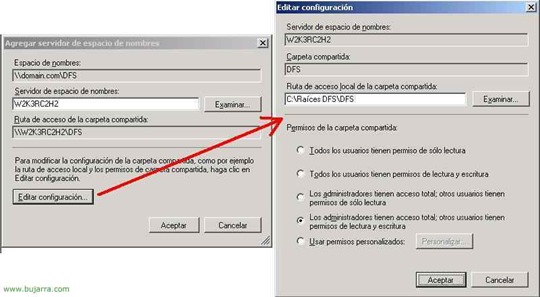
Una vez finalizado este paso se puede comprobar que ya se ha creado la Raíz DFS en ambos servidores.

El siguiente paso es hacer que cada carpeta tenga otro destino, por si el primer servidor no está disponible se use desde el otro, y después, para que ambas carpetas, tengan el mismo contenido, se configura las réplicas de datos.
Para los nuevos destinos de cada carpeta pulsar botón derecho -> “Agregar destino de carpeta…”.

En “Ruta de acceso de destino de carpeta” se pone la ruta donde apuntará el link de esta carpeta del DFS si es que se cae el otro link (lo normal es tenerlo de igual arquitectura que en el otro), se crea la carpeta vacía y se comparte de la misma forma que está en el primer servidor y con los mismos permisos. Aceptar.

En la ventana siguiente nos pregunta si queremos crear la replicación. Se puede pulsar en “No” y crearlo posteriormente.

Terminado el proceso se puede ver como las carpetas están ubicadas en cada servidor. Primero se accede a las carpetas del primer servidor y si este falla se reenvían al segundo servidor de forma automática.

Ahora queda replicar el contenido de estas carpetas con dos ubicaciones, para que, como se ha dicho, en el caso que se caiga el servidor 1, todo funcione perfectamente con el servidor 2.
Sobre cada carpeta (normalmente todas, una a una), se pulsa botón derecho -> “Replicar carpeta…”.

Se introduce un nombre y se comprueba que la carpeta que aparece es la que se quiere replicar, y pulsar “Siguiente”.
Comprobar que son correctas las carpetas que van a ser Origen y Destino.

En la siguiente pantalla nos indica que en algún servidor de los dos (puede que en los dos) el servicio de Replicación DFS no esté iniciado, en cuyo caso lo iniciará.

Ahora preguntará cual es el servidor principal, es decir, el origen, desde el que se van a replicar los datos, por lo que se tendrá que indicar el que tiene los datos y pulsar “Siguiente”.

Indicar la topología que interese, normalmente es una “Malla completa”. Pulsar “Siguiente”.

En la siguiente pantalla se puede establecer unas horas, una programación para la copia de los datos, si no queremos que esté continuamente replicando, al igual que podemos limitar el ancho de banda, para que no lo sature, si es que usamos una VPN, pero no se pueden las dos cosas a la vez. Pulsar “Siguiente”.
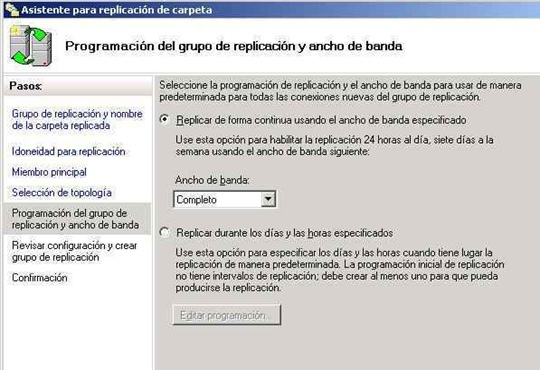
Seguidamente aparece en la ventana el resumen de la configuración para comprobar que todo está bien. Pulsar “Crear”.

Esperar a que finalice el proceso y después pulsar “Cerrar”.
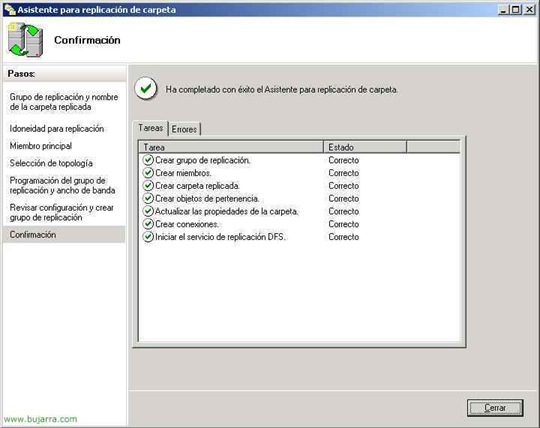
En la parte de “Replicación” se puede ver las réplicas que se han creado, si están replicando, etc.

A partir de este momento, cuando que se cree o modifique cualquier fichero en el primer servidor se enviarán estos cambios al segundo servidor al momento, según la configuración en la programación de la replicación.



1 comentarios:
Muy bueno, gracias por el aporte :)
Publicar un comentario